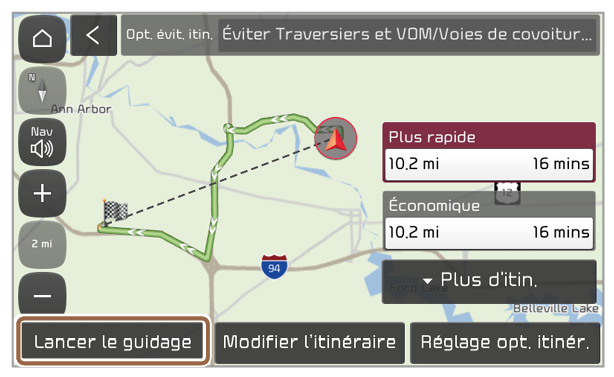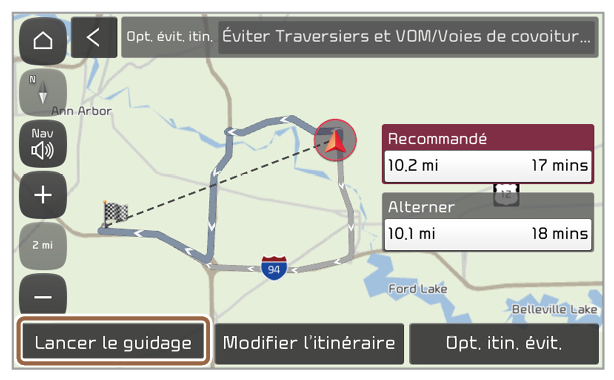Écran de navigation
Vous pouvez utiliser les fonctions et les informations suivantes sur l’écran de navigation.
- Revenir à l’écran d’accueil.
- Changer l’affichage de la carte.
 (Nord vers le haut 2D) : le nord est toujours placé dans le haut de la carte.
(Nord vers le haut 2D) : le nord est toujours placé dans le haut de la carte. (Direction haut 2D) : la carte pivote afin de placer la direction de la conduite vers le haut.
(Direction haut 2D) : la carte pivote afin de placer la direction de la conduite vers le haut. (Direction haut 3D) : un effet tridimensionnel est appliqué et la carte pivote en fonction de la direction de la conduite.
(Direction haut 3D) : un effet tridimensionnel est appliqué et la carte pivote en fonction de la direction de la conduite.
- Régler le volume du son de la navigation.
- Faire un zoom avant.
- Réglez l’échelle de la carte pour qu’elle change automatiquement en fonction des conditions de conduite ou pour la modifier manuellement.
- Faire un zoom arrière.
- Alerte de caméra de vitesse
- Information sur le virage actuel.
- Information sur le prochain virage.
- Information sur la zone de service ou l’aire de repos la plus proche
- Guidage de voie
- Orange : voie recommandée
- Blanc : voies possibles
- Gris : voies à éviter
- Affichez les menus rapides que vous pouvez utiliser durant le guidage de navigation.
- Arrêter le guidage de navigation. > Voir « Annuler la navigation ».
- Distance vers votre destination et heure d’arrivée estimée. Appuyez pour afficher de l’information détaillée sur la destination.
- Afficher ou masquer le volet du guidage détaillé.
- Vérifiez la distance que vous pouvez parcourir avec le niveau actuel de la batterie (EV seulement) (si équipé).
Remarque
Selon le modèle du véhicule et ses spécifications, les écrans affichés peuvent varier.
Affichage du guidage détaillé
Un volet de guidage détaillé s’affiche automatiquement lorsque vous devez tourner ou changer de voie et affiche des renseignements détaillés.
- Pour afficher ou masquer le volet de guidage détaillé, appuyez sur
 ou
ou  .
. - Lorsque vous conduisez sur une autoroute sans guidage de navigation, vous pouvez consulter de l’information à propos de jusqu’à 30 échangeurs, sorties et aires de repos à proximité dans la liste d’information détaillée.
Sur le volet de guidage détaillé, effectuez l’une des fonctions suivantes :
- Pour afficher de brèves informations sur chaque virage à venir, appuyez sur Simple.
- Pour afficher les types et emplacements des installations dans l’aire de repos à proximité, appuyez sur Aires rep..
- Pour afficher l’information détaillée sur les échangeurs, les sorties et les aires de repos situés sur une autoroute, appuyez sur Détails.
Remarque
Selon le modèle du véhicule et ses spécifications, les écrans affichés peuvent varier.
Utilisation des menus rapides (si équipé)
Vous pouvez rapidement exécuter des fonctions en utilisant les icônes affichées si vous appuyez longuement sur un point spécifique à l’écran de navigation.
- Définissez le point actuel comme votre destination et recherchez des itinéraires.
- Définissez le point actuel comme votre favori.
- Partagez avec d’autres personnes de l’information relative à un accident en cours.
Remarque
Pour partager de l’information sur un accident avec d’autres personnes, connectez-vous d’abord à UVO. > Voir « Activation du service ». |
Changer les paramètres d’affichage par défaut de la carte (si équipé)
Vous pouvez modifier le mode d’affichage par défaut de l’écran de la carte.
À l’écran de navigation, appuyez sur Menu > Affichage de la carte et sélectionnez un mode d’affichage, ou réglez-le pour afficher les immeubles à proximité.
Remarque
Pour modifier les paramètres de navigation autres que le paramètre d’affichage par défaut de la carte, appuyez sur
Tous les menus > Configuration > Navigation.
> Voir « Configurer les paramètres de navigation ».

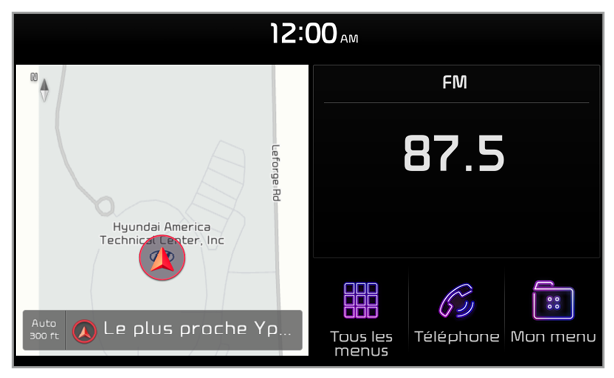
 .
.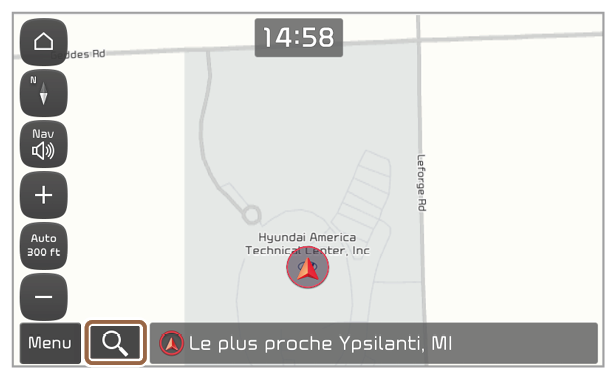
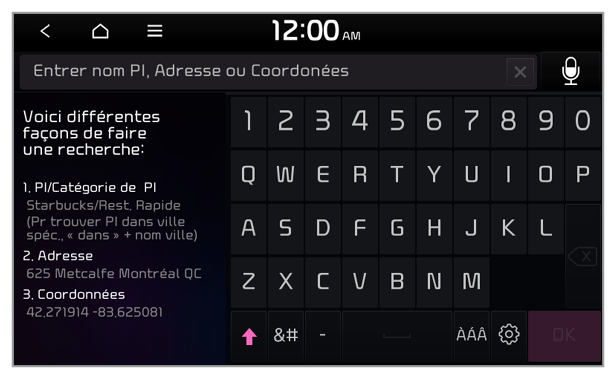
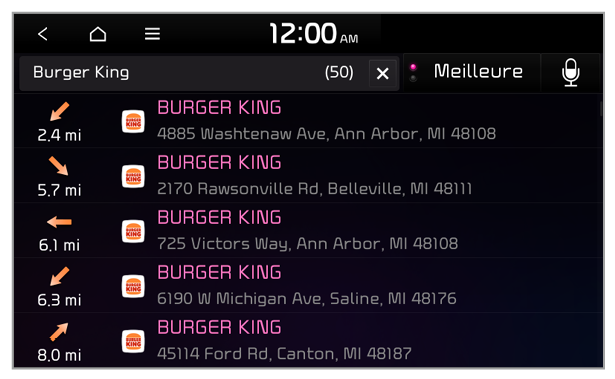
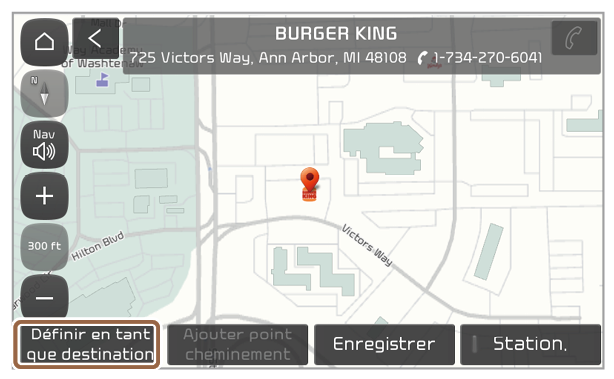
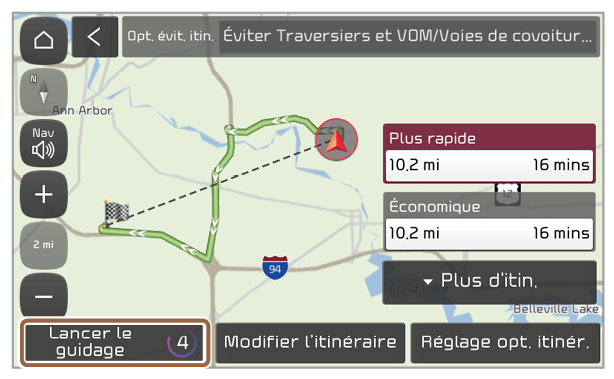
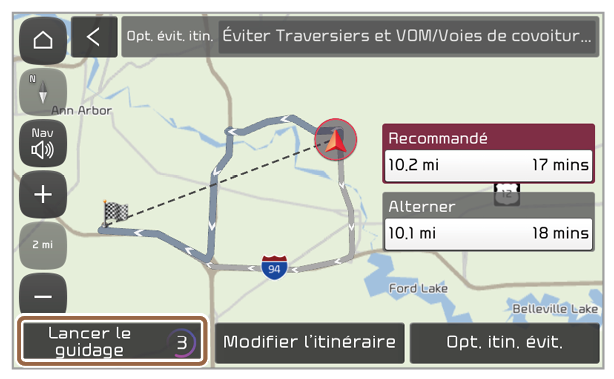
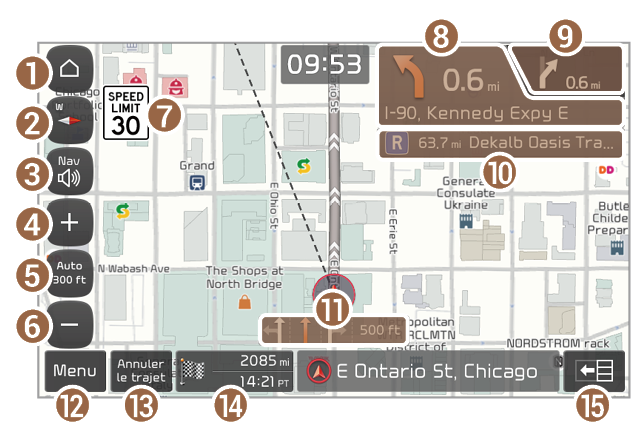
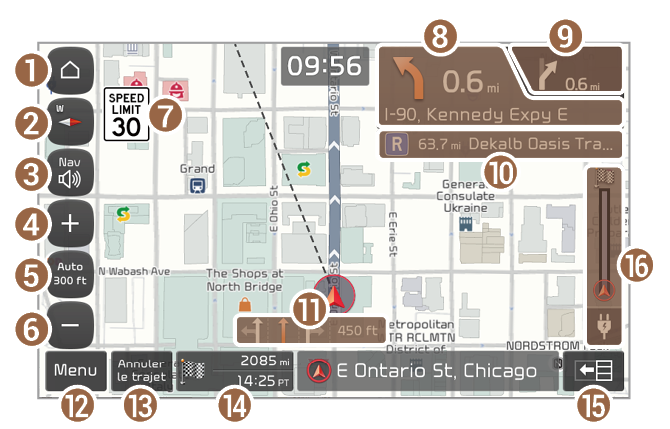
 (Nord vers le haut 2D) : le nord est toujours placé dans le haut de la carte.
(Nord vers le haut 2D) : le nord est toujours placé dans le haut de la carte. (Direction haut 2D) : la carte pivote afin de placer la direction de la conduite vers le haut.
(Direction haut 2D) : la carte pivote afin de placer la direction de la conduite vers le haut. (Direction haut 3D) : un effet tridimensionnel est appliqué et la carte pivote en fonction de la direction de la conduite.
(Direction haut 3D) : un effet tridimensionnel est appliqué et la carte pivote en fonction de la direction de la conduite. ou
ou  .
.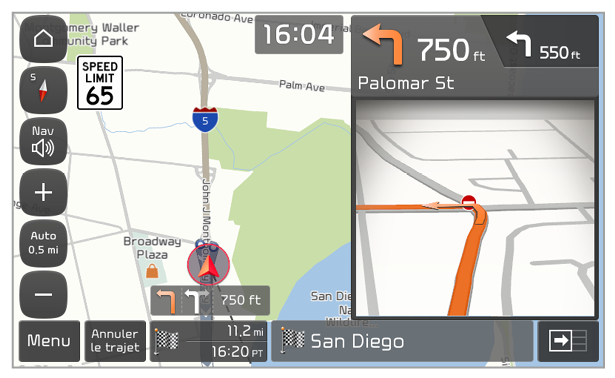
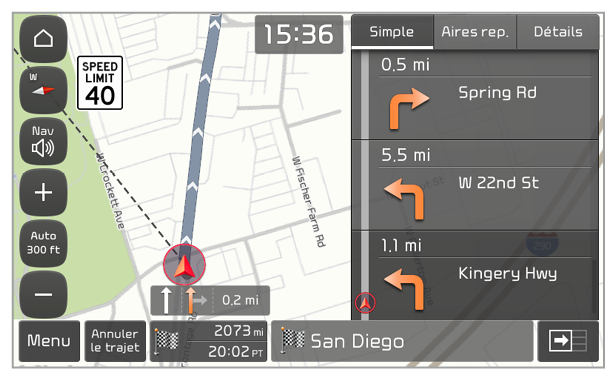
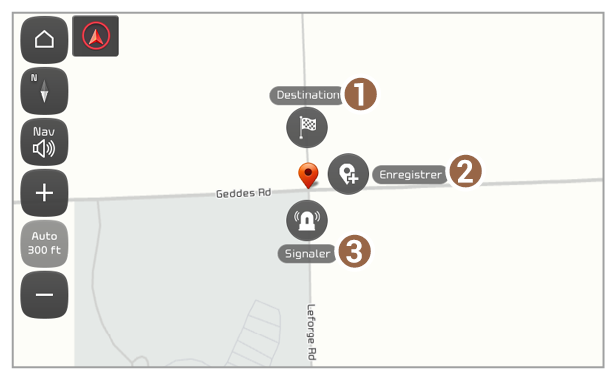
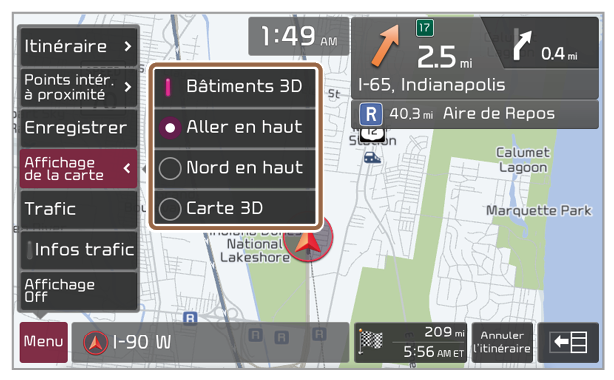
 sur l’écran de navigation, puis appuyez sur
sur l’écran de navigation, puis appuyez sur  ou
ou  ou faites glisser les barres de réglage pour régler les niveaux de volume individuellement.
ou faites glisser les barres de réglage pour régler les niveaux de volume individuellement.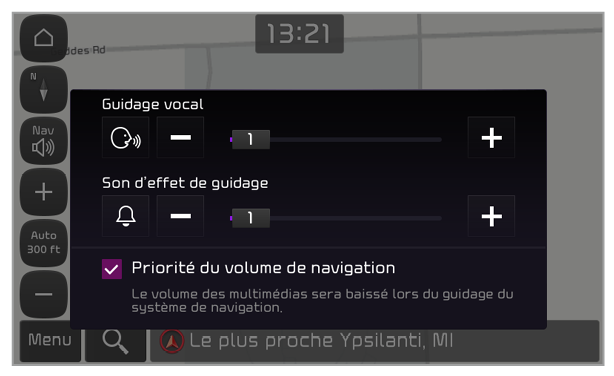
 et appuyez sur
et appuyez sur  ou
ou  .
.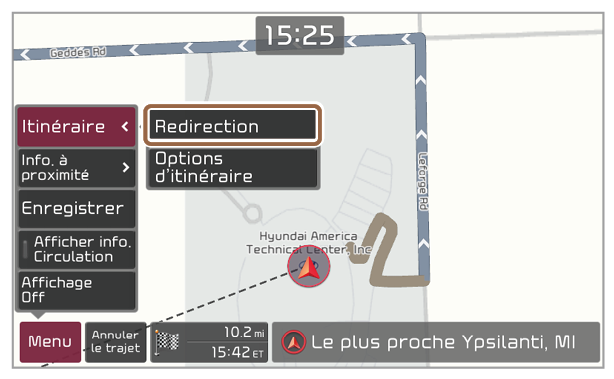
 > Options d’itinéraire.
> Options d’itinéraire.